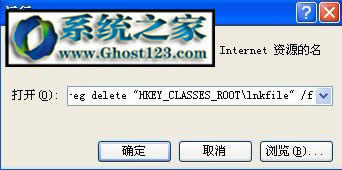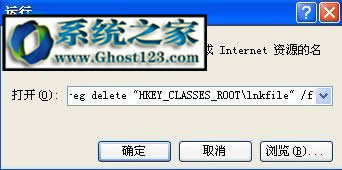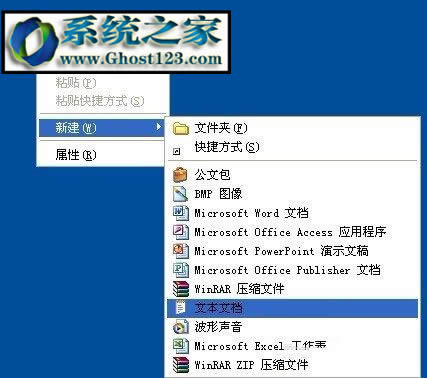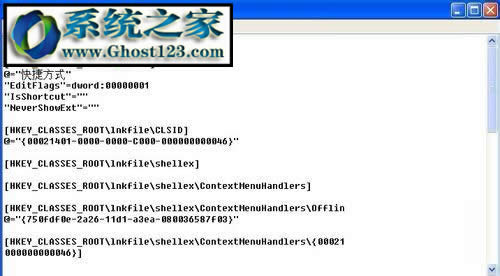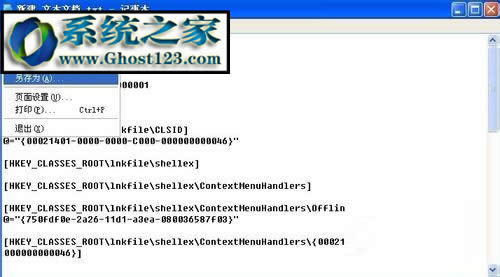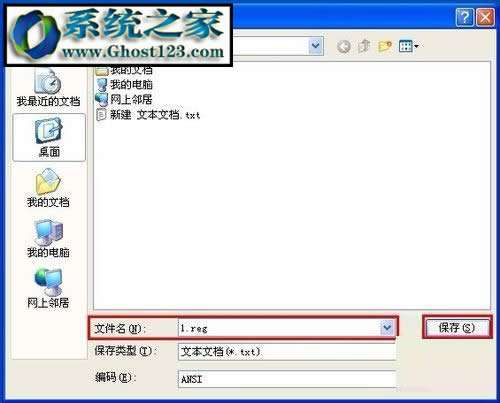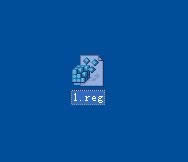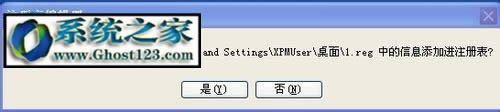windows系统下不是有效果的win32应用程序怎么处理(注册表法)
近日有使用windows系统的朋友告诉小编,在他的电脑中双击桌面上的快捷方式时会被系统提示“不是有效的Win32应用程序”。被弹出这个提示界面并无法打开软件是怎么一回事呢?小编在查阅了很多资料之后发现是由于电脑注册表编辑器中的lnkfile值被破坏了导致的,我们只能重新在桌面上制作一个导入文件,将相关的信息导入注册表编辑器中去。由于这个代码不是所有的用户都会操作,因此小编已经给大家整理了导入的教程,需要的朋友可以跟着教程来看一下不是有效的win32应用程序怎么解决!
步骤方法:
1、打开电脑之后使用鼠标单击左下角的开始图标,随后在菜单中单击运行选项!
2、打开运行界面之后,在输入框中输入:cmd reg delete "HKEY_CLASSES_ROOT\lnkfile" /f
也可以会直接进行复制粘贴!随后按下回车键即可!
3、完成之后在桌面上的任意地点使用鼠标右键单击,选择“新建”-“文本文档”选项!
4、新建好之后就可以双击打开这个文件了,将下方准备好的代码复制粘贴进去:
Windows Registry Editor Version 5.00
[HKEY_CLASSES_ROOT\lnkfile]
@="快捷方式"
"EditFlags"=dword:00000001
"IsShortcut"=""
"NeverShowExt"=""
[HKEY_CLASSES_ROOT\lnkfile\CLSID]
@="{00021401-0000-0000-C000-000000000046}"
[HKEY_CLASSES_ROOT\lnkfile\shellex]
[HKEY_CLASSES_ROOT\lnkfile\shellex\ContextMenuHandlers]
[HKEY_CLASSES_ROOT\lnkfile\shellex\ContextMenuHandlers\Offline Files]
@="{750fdf0e-2a26-11d1-a3ea-080036587f03}"
[HKEY_CLASSES_ROOT\lnkfile\shellex\ContextMenuHandlers\{00021401-0000-0000-C000-000000000046}]
[HKEY_CLASSES_ROOT\lnkfile\shellex\DropHandler]
@="{00021401-0000-0000-C000-000000000046}"
[HKEY_CLASSES_ROOT\lnkfile\shellex\IconHandler]
@="{00021401-0000-0000-C000-000000000046}"
[HKEY_CLASSES_ROOT\lnkfile\shellex\PropertySheetHandlers]
[HKEY_CLASSES_ROOT\lnkfile\shellex\PropertySheetHandlers\ShimLayer Property Page]
@="{513D916F-2A8E-4F51-AEAB-0CBC76FB1AF8}"
[HKEY_CLASSES_ROOT\.lnk]
@="lnkfile"
[HKEY_CLASSES_ROOT\.lnk\ShellEx]
[HKEY_CLASSES_ROOT\.lnk\ShellEx\{000214EE-0000-0000-C000-000000000046}]
@="{00021401-0000-0000-C000-000000000046}"
[HKEY_CLASSES_ROOT\.lnk\ShellEx\{000214F9-0000-0000-C000-000000000046}]
@="{00021401-0000-0000-C000-000000000046}"
[HKEY_CLASSES_ROOT\.lnk\ShellEx\{00021500-0000-0000-C000-000000000046}]
@="{00021401-0000-0000-C000-000000000046}"
[HKEY_CLASSES_ROOT\.lnk\ShellEx\{BB2E617C-0920-11d1-9A0B-00C04FC2D6C1}]
@="{00021401-0000-0000-C000-000000000046}"
[HKEY_CLASSES_ROOT\.lnk\ShellNew]
"Command"="rundll32.exe appwiz.cpl,NewLinkHere %1"
5、接着使用左上角文件下发的“另存为”按钮进行保存!由于保存的时候对文件的格式是有要求的,因此建议大家使用另存为而不是保存按钮!
6、打开另存为界面之后,在下图所示的红色区域中将文件的格式设置为reg格式,名字可以随意取。完成之后保存就可以了!
7、在保存之后使用鼠标双击打开这个注册表进行运行!
8、接着系统会弹出下图所示的提示界面,选择“是”选项进行添加!
9、选择添加之后系统会再次弹出新的提示信息,选择“确定”按钮即可!此时就说明文本文档已经被添加成功了!
完成以上的步骤之后再次双击桌面上的快捷方式,此时就不会再弹出“不是有效的Win32应用程序”的提示界面了。有遇到这个故障并且未解决的用户赶紧试试上面的这个方法吧!亲测有效喔!
……